您是否从 iPhone 切换到 Android,并想知道如何将笔记从 iPhone 传输到 Android? Notes 应用程序让我们可以在智能手机上保存宝贵的信息、待办事项列表、记忆、日程安排和提醒。 Android 和 iPhone 运行不同的操作系统。因此,在它们之间传输数据非常具有挑战性。不过,您不必担心,因为我们已经解释了如何使用本文中讨论的各种方法将 Apple 笔记共享到 Android。
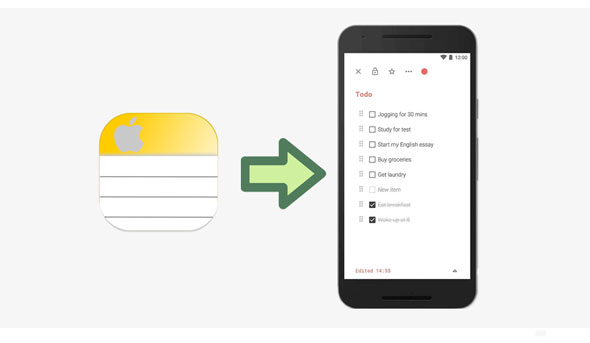
提示:我可以在 Android 上访问 Apple 笔记吗?
您可以使用多种方法在 Android 手机上访问 Apple 笔记。继续阅读本指南。您将了解如何在 Android 设备上访问 iOS 笔记。
你知道微软 Outlook 吗?您可以使用此应用程序将笔记从 iPhone 传输到 Android 设备。
第 1 步:使用可用的 USB 线将 iPhone 连接到计算机。点击 iPhone 屏幕上的“信任”按钮来验证连接。
步骤2:打开iTunes,点击“摘要”面板上的“信息”按钮,选中“同步笔记”选项,然后从下拉菜单中选择“ Outlook ”。
步骤 3:点击“应用”开始将 iPhone 笔记同步到 Outlook。同步时间取决于笔记的大小。
步骤 4:前往您的 Android 手机,并配置您的 Outlook 帐户。完成后,在 Outlook 应用程序的“提醒”文件夹中查找您的笔记。
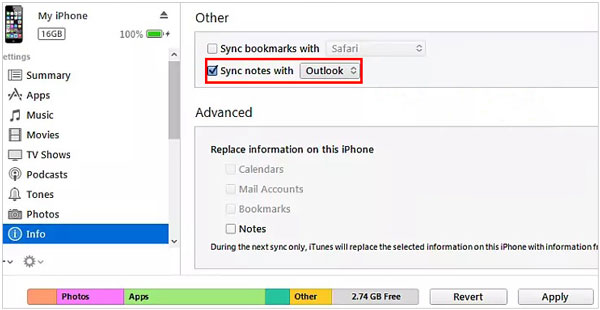
如果笔记未出现在您的 Android 手机上,请将它们从 Outlook 帐户下载到您的计算机,然后通过 USB 线将其上传到您的 Android 手机。
查看更多:如果您打算将笔记从 Android 复制到 iOS ,请利用本教程,包括 5 种实用方法。
使用iCloud是将数据从 iPhone 传输到 Android 手机的最有效方法之一。您可以使用 iCloud 通过稳定的网络将笔记从 iPhone 传输到 Android。
步骤1:打开iPhone的“设置”应用程序,导航至“ iCloud ”,然后打开同步笔记功能。
步骤2:点击“备份”按钮,启用“ iCloud 备份”,然后点击“立即备份”按钮将 iPhone 的笔记备份到 iCloud。
步骤 3:在计算机上访问您的 iCloud 帐户,您将看到从 iPhone 同步的笔记。将笔记复制到文档中,然后通过 USB 将其传输到 Android 手机。然后您就可以在 Android 上访问笔记。

另请阅读:如果您从三星手机中删除了有用的笔记怎么办?在这种情况下,您可以按照本指南恢复您的笔记。
Gmail 是最古老的数据共享方式之一。您可以使用 Gmail 的 Google Sync 功能同步您的 iPhone,并在 Android 手机上访问 iPhone 的笔记、联系人和日历。
第 1 步:在 iPhone 上启动“设置”应用程序,点击“添加帐户”按钮,然后从可用选项中选择“ Google ”。
步骤2:将您的电子邮件地址添加到iPhone并启用“同步笔记”功能。
第 3 步:您的所有 iPhone 笔记都会自动同步到 Gmail 帐户。现在在您的 Android 设备上设置一个 Gmail 帐户,您将在 Gmail 应用程序上看到所有 iPhone 笔记。

进一步阅读: 使用这些专家提示将视频从 iPhone 发送到 iPhone
Google Keep 是一款著名的笔记应用程序,支持 iOS 和 Android 设备。有了这个应用程序,您可以毫不费力地在不同平台上同步您的笔记。
第 1 步:开始在您的 iPhone 上下载并安装 Google Keep 应用程序。
步骤 2:打开笔记应用程序,选择要共享的笔记,然后点击“共享”图标。点击“更多”选项,然后点击“ Google Keep ”选项。如果您有更多笔记要分享,请重复此过程。
步骤 3:在 Android 手机上下载并安装该应用程序,然后使用 iPhone 上使用的相同帐户登录。然后您将在 Android 手机上看到注释。
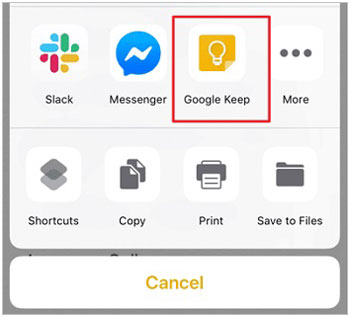
您可以使用 Smart Switch 应用程序将数据从 iPhone 传输到新购买的 Samsung Galaxy 手机。但是,该应用程序仅适用于三星手机。此应用程序可让您将 iPhone 的数据从 iCloud 或直接从 iPhone 移动到三星手机。
第 1 步:将 iPhone 笔记同步到 iCloud。为此,启动“设置”应用程序,点击“ Apple ID ”,点击“ iCloud ”按钮,然后将“ Notes ”按钮切换为“ ON ”状态。

步骤 2:从 Samsung 手机上的 Play 商店下载“ Smart Switch ”应用程序。启动它并点击“接收数据”按钮。
步骤 3:点击“ iPad/iPhone ”按钮,然后点击“无线连接到 iCloud ”按钮。
第4步:登录您的iCloud帐户,选择“应用程序”选择“笔记”,然后点击“导入”按钮。

如果您想一键将所有音乐、照片、联系人、视频和短信从 iPhone 传输到 Android 手机,该怎么办?为了节省您的时间,您需要一个专业的传输工具 - Samsung Data Transfer 。该软件可以在没有网络的情况下一次性复制所有数据,这比使用其他方式更安全。
此外,您还可以使用它在 iPhone、iPad 和 iPod touch 之间传输笔记。任何数据都不会丢失或损坏。因此,您可以获得原始分辨率的电影、歌曲和图片。无论如何,这个程序在iOS 到 Android 的传输方面表现良好。
现在,您可以使用本文中讨论的方法在 iPhone 和 Android 之间共享笔记。尽管所有方法都有帮助,但根据共享数据的速度、可共享的最大文件大小以及易用性等因素,有些方法比其他方法更好。
另外,如果您想在 iPhone 和 Android 设备之间共享其他数据,请考虑使用Samsung Data Transfer应用程序。它可以在所有 Android 和 iOS 设备上运行,并且易于使用,因此很多人在更换新手机时都会使用它。
相关文章
以 3 种实用方法将应用程序从 iPhone 同步到 iPad [经过验证的指南]
如何轻松将 WhatsApp 备份从 Google Drive 恢复到 iPhone
LG 到 iPhone 传输指南:将内容从 LG 手机快速传输到 iPhone
将数据从 OnePlus 传输到 iPhone 13 的 4 个实用想法 [推荐]
如何将笔记从 Android 转移到 Android [轻松迁移]
迁移到 iOS 替代指南:无需迁移到 iOS 即可实现更快的传输
版权所有 © samsung-messages-backup.com 保留所有权利。